Online Bezahlung (Stripe)
In diesem Abschnitt lernst du, wie du dir deine Online Bezahlung einrichtest, damit du dies auch zukünftig deinen Gästen anbieten kannst. Für die sichere Abwicklung deiner Online Zahlungen haben wir den Online-Bezahldienst STRIPE in CloudCamping eingebunden.
Schritte zur Einrichtung
Möchtest du deine Abläufe vereinfachen und deinen Gästen Online Zahlung bei der Buchung anbieten, hast du bei der Einrichtung deines Campingplatzes unter EINSTELLUNGEN möglicherweise schon Online-Zahlung aktiviert (siehe Zahlungsmethode). Als zweiten wichtigen Schritt musst du dich mit unserem Online-Bezahldienst STRIPE verbinden.
Um den Status einzusehen, gehst du in der Sidebar zu INTEGRATIONEN (1) und öffnest dann die Stripe-Integration (2).

Wenn du die folgende Ansicht vorfindest, musst du dich mit Stripe verbinden. Klicke also auf VERBINDEN.
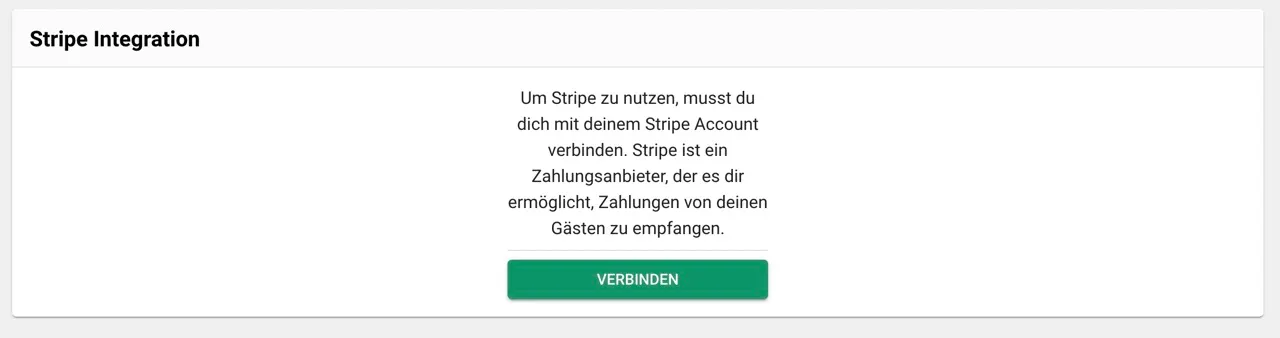
Du wirst nun durch den Einrichtungsprozess geführt. Falls du bereits ein bestehendes Stripe-Konto hast, kannst du die Anmeldedaten hier verwenden. Falls nicht, musst du dich in diesem Prozess hier neu registrieren.
Hinweis: Du registrierst dich hier mit einem Nutzerkonto bei Stripe. Dies erfolgt außerhalb von CloudCamping. Es gelten damit auch Nutzungsbedingungen von Stripe.
Im weiteren Ablauf legst du ein Unternehmen bei Stripe an. Trage alle Daten gewissenhaft ein, um Stripe später ordnungsgemäß nutzen zu können.

Nach einer erfolgreichen Registrierung kannst du in Stripe beispielsweise nochmals deine Unternehmendetails überprüfen. Vor allem dein Referenzkonto und Auszahlungsplan sollte stimmen, damit du die Zahlungen im entsprechenden Rhythmus erhältst. Hierzu haben wir dir ein kurzes VIDEO erstellt.
Status nach Einrichtung
Sofern die Einrichtung erfolgreich war, siehst du unter INTEGRATIONEN - STRIPE (ZAHLUNGEN) - ÖFFNEN folgende Darstellung:

Deine Gäste können jetzt bei der Onlinebuchung auch bequem direkt bezahlen.
Hinweis: Möchtest du, dass deine Gäste bei einer Onlinebuchung den Betrag direkt bezahlen müssen, darf als Zahlungsmethode ausschließlich Online-Zahlung aktiviert sein.
Zahlungen nachvollziehen
Sofern deine Gäste bei der Buchung online bezahlen, kannst du fortan alle Zahlungsabwicklungen in deinem Stripe Dashboard nachvollziehen. In CloudCamping werden die Zahlungen innerhalb einer Buchung abgebildet.
Befindest du dich in einer Buchungsansicht, kannst du sowohl unter STELLPLATZ (1) Teilzahlungen je Teilbuchung nachvollziehen als auch in der Gesamtansicht angezeigt bekommen. In der Spalte Zahlungs-ID (2) wird ein Link eingetragen, der dich direkt zu deinem Stripe-Dashboard weiterleitet, sollten dich Einzelheiten interessieren.

Hinweis: Sollte dich nur ein Zahlungsstatus interessieren, reicht die Buchungsansicht in CloudCamping aus. Dort siehst du anhand der Zahlungen, welche Beträge genau bezahlt wurden. Auch der Status Zahlung wechselt bei vollständiger Bezahlung auf Bezahlt
Falls du doch einen solchen Zahlungslink anklickst, öffnet sich die entsprechende Informationsseite zur Zahlung in Stripe. Sollte hier bei Stripe eine Fehlermeldung kommen, kann es sein, dass du verschiedene Unternehmen bei Stripe angelegt hast, und das “Falsche” ausgewählt ist. Wähle dann oben links deine Unternehmensseite für deinen Campingplatz aus und klicke nochmals auf den Link - die Zahlungsinformationen werden wie folgt angezeigt:
Du befindest dich im Bereich Zahlungen (1). Der Betrag und Bezahlstatus werden dir in der Übersicht angezeigt (2). Auf der rechten Seite befindet sich die Information zur eindeutigen Zahlungs-ID (3), die auch in CloudCamping hinterlegt ist.

Scrolle nun weiter nach unten und du erhältst weitere Zahlungsdetails. Unter anderem werden dir auch die anfallenden Gebühren (1) aufgeschlüsselt. Der Betrag setzt sich aus der Gebühr für die Nutzung von CloudCamping und der entsprechenden Gebühr der Zahlungsmethode, die von Stripe erhoben wird, zusammen.
Hinweis: Die von Stripe erhobenen Gebühren für unterschiedliche Zahlungsmethoden sind für Kreditkarten hier und andere Zahlungsmethoden hier aufgelistet. Bitte beachte, dass CloudCamping nicht alle Zahlungsmethoden unterstützt
